Не мога да вляза в биоса на компютъра си. Как да влезете в BIOS на лаптоп
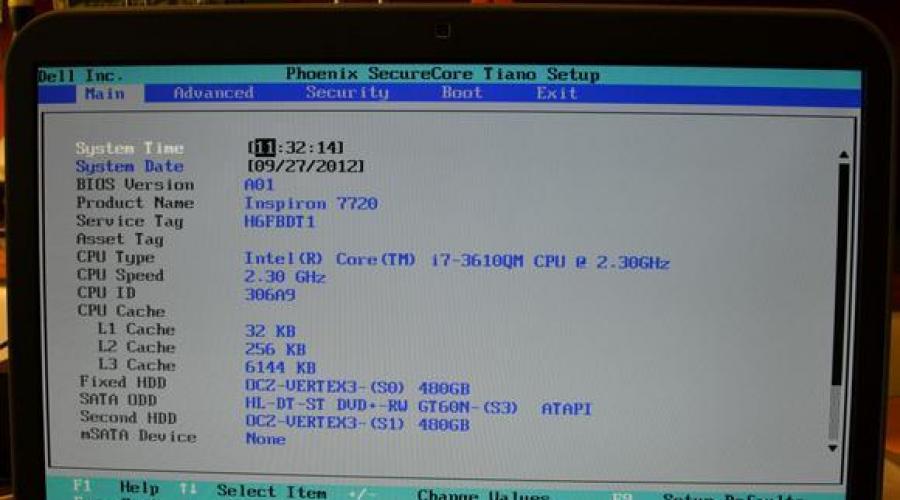
Всеки отговаря на BIOS. Когато включите машината, съобщенията на черен екран преди звуковия сигнал и началото на зареждането на операционната система са резултат от изпълнението на една от процедурите на тази програма. Не е добре напреднали потребителиКомпютрите може да знаят за това, но никога не са се опитвали да влязат в BIOS и не са извършвали никакви манипулации. Нека поговорим за всичко подробно.
Какво е BIOS
Без софтуерКомпютърът е просто куп желязо. За да започне да функционира, той трябва първоначално да има някакъв софтуер, съхранен в паметта само за четене (ROM) при стартиране. Windows или всяка друга операционна системазаемат твърде много място. Първоначално машината трябва да стартира BIOS. Името на тази програма в транскрипцията на английското съкращение " основна I/O система».
Когато машината е включена, тя проверява всичките си компоненти, настройва режимите и стартира зареждащата програма на операционната система. Просто е невъзможно да се замени версията на BIOS, тя се съхранява в енергонезависима микросхема на дънната платка. Вярно, че може да се презарежда, но това е доста сложна процедура. Също така отбелязваме, че на по-стари машини много операции могат да се извършват дори без операционна система, например слушане на музика. Да, и самият Windows от първите версии беше само добавка към BIOS, разширявайки възможностите му.
Защо да влизате в BIOS
Изброяваме причините, поради които трябва да влезете в BIOS:

Това не е изчерпателен списък. Чрез управление на компютър не само от Windows, но и чрез менюто на BIOS, можете да увеличите ефективността и производителността на вашия компютър.
Разновидности на BIOS
Днес има три основни типа BIOS:
- награда;
- UEFI.
Първите две се различават леко по интерфейс не само помежду си, но и в зависимост от версиите, но принципът на работа в тях е почти същият.
UEFI- иновативен продукт, който се появи сравнително наскоро. Има собствен графичен интерфейс, интуитивен е и позволява работа в него с мишката. Освен това с негова помощ ОС се зарежда много по-бързо.

Стандартни методи за влизане
Няма значение дали компютърът работи с Windows 7 или Windows XP или по-нова версия. По подразбиране повечето машини означават, че можете да влезете в BIOS чрез натискане на клавиша F1 или Delete при зареждане (по време на процедурата за след диагностика, преди звуковия сигнал). Но някои производители дънни платкизадаване на други клавиши или техни комбинации, можете да разберете как точно да въведете в документацията за него или вашия компютър. Ако няма хартиени инструкции, винаги можете да намерите електронна версия, но не винаги на руски. Освен това по време на процеса на изтегляне се показва подсказка, ако имате време да го прочетете. Обикновено това е нещо като " Натиснете F1, за да влезете в настройката" показва, че трябва да натиснете F1.

Ако все още не сте намерили ключ или комбинация от тях и въпросът е как да влезете в BIOS, тогава ще изброим основните им опции за най-популярните и широко разпространени компании днес, които произвеждат компютри и дънни платки. Как да влезете в BIOS без настолен компютър, а на лаптоп - процедурата е същата, само че на някои от тях може допълнително да се използва клавиш Fn, който го няма на настолни компютри.
- IBM- F1, F2, CTRL + Alt + Insert, CTRL + Alt + Delete.
- ACER- F1, F2, CTRL + Alt + ESC.
- DELL- F1, F2, F3, Изтриване, Fn + F1.
- HEWLET-PACARD- F1, F2.
- SONY- F2, F3.
- TOSHIBA- ESC, F1.
- ASUS- F2 , Изтриване , CTRL + F2 .
- Lenovo- F1, F2, F12.
- COMPAQ- F10.
По-рядко срещаните марки използват същите опции за влизане в BIOS. Както можете да видите, няма много от тях и могат лесно да бъдат подредени.
За да имат време да натиснат клавиш или комбинация от тях при стартиране на системата, почти всички потребители използват следния метод: те започват бързо да повтарят натисканията на клавиши едновременно с включването на машината. Понякога, особено когато трябва да натиснете клавишна комбинация, натискането на ПАУЗА за пауза на стартирането помага, но не на всички системи. Ако не сте имали време, оставете операционната система да стартира, стартирайте рестартирането и повторете всички операции отново. Но може да има друга трудност, която ще бъде обсъдена по-долу.
Дори ако правилната преса не работи
Понякога знаете със сигурност от инструкциите за дънната платка как да отворите BIOS, но това не работи. Най-вероятно имате USB клавиатура и тя е блокирана от друго устройство, свързано към този порт.

Има два изхода:
- освобождаваме всички USB конектори и оставяме само клавиатурата;
- ако има конектор, свържете обикновено PS/2 устройство.
След това трябва да влезете в BIOS.
Как да влезете в BIOS, ако системата се зарежда много бързо
Този проблем възниква на модерни компютри с Windows 8 и по-нова версия, които имат UEFI, а вместо конвенционален твърд диск има твърд диск. В тях системата се зарежда незабавно и можете не само да прочетете подсказката, но и да натиснете клавиш.

Но има изход, тъй като в тези операционни системи можете да влезете в BIOS, когато системата се стартира.
Влезте в Windows 8

Последователността на действията ще бъде както следва:
- Натиснете Win + C. Ключът Win най-често се обозначава с логото на OS, вълнообразни прозорци.
- Избирам " Настроики", може да бъде обозначен като " Настройкаили просто зъбно колело.
- Намирам " Промяна на настройките».
- Избирам " са често срещани».
- След това изберете " Специална опция за изтегляне" И Презареди сега.
- След това в прозореца, който се отваря, изберете " Диагностика».
- След това намерете " Допълнителни опции ».
- Спрете избора на "".
- Натиснете презареждане отново.
След като изпълните тези стъпки, ще влезете BIOS менюна Windows 8 UEFI.
Влезте от Windows 10

Процедурата е почти същата като в "осемте":
- Кликнете върху иконата за известяване.
- В отворения прозорец изберете " Настроики", и тогава " Актуализация и сигурност».
- Намирам " Възстановяване».
- Задайте своя избор на " Персонализирани опции за стартиране" И Презареди сега.
- След рестартиране в прозореца, който се отваря, изберете " Диагностика».
- Намирам " Допълнителни опции».
- Задайте своя избор на " Настройки на фърмуера на UEFI».
- Изберете отново рестартиране.
И след него вече ще влезете в BIOS.
Заключение
В тази статия говорихме за това как да стартираме BIOS, за неговите възможности и функции. Ще се радваме, ако след като прочетете нашата статия и влезете в тази програма, я овладеете и можете да подобрите работата на вашата машина.
Подобни видеа
Персонален компютър, таблет, лаптоп - много джаджи се използват ежедневно от хората за работа, гледане на телевизионни предавания, сърфиране в интернет и други цели. Периодично е необходимо да преинсталирате системата, да промените настройките на компютъра и въпросът става актуален как да влезете в BIOS, за да извършите необходимите манипулации. Често на начална страницаима намек, но такава проста задача понякога създава трудности, защото за различен вид bios, марки лаптопи и системи на компютъра, трябва да натискате различни клавиши или комбинации от тях.
Защо може да се наложи да влезете в BIOS
За мнозина влизането в BIOS е свързано с решаването на един проблем - преинсталиране, промяна на операционната система. Всъщност с негова помощ е възможно да се решат няколко важни проблема за подобряване на работата на компютър или лаптоп, да се намерят някои данни за неговата работа. С помощта на bios можете да извършите следните манипулации:
- Проверете производителността на компютъра. Възможно е да получите данни за състоянието на компютъра, например температурата на процесора.
- Задайте системния час и дата. Извършването на такова действие е необходимо всеки път след нулиране на настройките на BIOS, тъй като конфигурациите за дата / час се променят с тях.
- Активиране или деактивиране на отделни функции на компютъра.
- Променете устройството, от което ще се зарежда операционната система. След като отвори BIOS, потребителят може самостоятелно да избере и посочи мястото, от което да се зареди операционната система. Не може да бъде твърди дискове, CD, DVD носител или флашка. Можете да посочите няколко опции за устройства, от които може да се стартира ОС. Например, ако по някаква причина изтеглянето не е станало от първия носител, то ще се извърши от втория.
- Свързване или изключване на компоненти, интегрирани в компютъра. Например, можете да изключите звукова картаили видео карти.
- Овърклокнете компютъра си. За да подобрите работата на устройството, да увеличите неговата производителност или скорост, да ускорите процесора, можете да зададете нестандартни индикатори за честота и напрежение.

- Преинсталирайте операционната система, идентифицирайте и коригирайте проблемите в нейната работа.
- Проверете компютърния пакет и нормалното функциониране, инициализирайте всичките му компоненти.
- Отстранете проблема, ако таблетът с Android замръзне или притурката не вижда свързаните устройства.
BIOS и неговите основни типове
Мнозина са чували за биос повече от веднъж, дори грубо разбират защо е необходимо, но какво е, как можете да въведете биоса, какви видове има, остава не напълно ясно. Преди да разгледате въпроси относно влизането в системата, тънкостите на работата с нея, трябва да разберете значението на тази дума. Биос - базова система I / O, който отговаря за зареждането на операционната система, работата на отделните компютърни компоненти и взаимодействието с хардуера.

По същество биосът е такъв голям броймикропрограми, които се записват на дъската. Има такива видове системи, в които основните разлики са интерфейсът и методът на въвеждане:
- Награда (Phoenix-Award). Такъв BIOS има работна зона - син прозорец.

- AMI (Американски мегатрендове).
- Феникс.
- DTK (Dalatech Enterprises CO).
- UEFI.
- ALR (Advanced Logic Research).
Как да влезете в BIOS на лаптоп или компютър
За да влезете в BIOS, трябва да натиснете определен бутон на клавиатурата или комбинация от тях. Кой ключ ще помогне за стартиране на BIOS зависи от типа система и марката на лаптопа. Често, когато компютърът се стартира, на екрана се появява информация за компютъра и намек, че трябва да щракнете. По правило такова съобщение се намира в средата на екрана или в долната част и изглежда така: „Натиснете Del, за да влезете в настройката“, вместо изтриване може да се появи друг клавиш или комбинация. Натиснете бутона веднага след включване на устройството.

Как да въведете правилно биоса:
- За награда използвайте клавиша Del (Изтриване) или Ctr+Alt+Esc.
- За AMI - F2, Изтриване.
- ALR - F2 или Ctrl+Alt+Esc.
- Финикс - Ctr+Alt+Esc, Ctr+Alt+S, Ctr+Alt+Ins.
- AMD-F1.
- DTK - Бягство (Esc).
Могат да се използват и други комбинации от бутони:
- Ctrl+Del+Alt
- Ins+Ctrl
- Ctrl+Alt
- Ctrl+Alt+Enter

Функции за влизане на лаптопи от различни марки
В зависимост от модела и марката на лаптопа начините за влизане в BIOS също може да се различават. Често на началния екран се показва подсказка всеки път, когато устройството се зареди, но понякога, за да намерите необходимия бутон или комбинация, си струва да отделите време за „проба и грешка“ или да потърсите информация на официалния уебсайт на производителя, форуми за програмисти. В допълнение към модела на устройството, типът на системата и нейната версия играят важна роля.
Как да въведете биос правилно различни лаптопи:
- Lenovo (Lenovo) - за да влезете в BIOS, натиснете и задръжте бутона "ThikVantage", докато се появи менюто или F12.
- Toshiba (Toshiba) Portege, Satellite, Tecra - натиснете Escape, Tecra с Phoenix BIOS - F1.
- Acer - F2, F1, Ctrl+Alt+Esc.
- Acer Aspire - F2, Del.
- Asus (Asus) - за да влезете в Setup, натиснете бутона F2.
- Sony - F2, F3, F1 за Vaio - F2.
- Dell - F3 или F1.
- Hewlett-Parkard (HP Pavilion, таблет) - F1.
- Samsung (Samsung) - F2, F12, F8, Del, Esc.
- eMachine-Изтриване.
- MSI - F1, F2, F12, Изтриване.
- Compaq-F10.

Ако компютърът изисква парола при влизане в BIOS
Често в BIOS се поставя парола, тя може да се зададе, за да се запазят настройките или да се защити лаптоп, моноблок от системни промени от други потребители. Но паметта е сложно нещо и често се случва така таен кодзабравен и просто се изисква влизане. След няколко неуспешни опита екранът изгасва и потребителят започва да се паникьосва. Но всичко не е толкова страшно, има няколко опции как да влезете в BIOS системата без парола:
- Намерете джъмпера „Изчистване на CMOS“ на дънната платка на лаптопа или компютъра, който ще изчисти паметта, включително паролата. За да намерите местоположението на ключа, първо трябва да прочетете инструкциите и диаграмата на дънната платка.
- Извадете CMOS батерията поне за дванадесет часа, за предпочитане за един ден. След това го свържете отново и стартирайте системата. Недостатъкът на тази опция е дългото време на изчакване.
- Въвеждане на инженерна парола за системна платкавместо биос код. Недостатъкът на този метод е невъзможността да се използва за по-стари версии на BIOS.
За да избегнете подобни проблеми в бъдеще:
- Задайте парола за влизане в BIOS в изключителни случаи.
- Запишете паролата на места, където ще бъде сигурно съхранена и ако е необходимо, може бързо да бъде намерена.

Какво да направите, ако не можете да влезете в BIOS
Често има проблеми, когато не можете да влезете. Това може да се дължи на няколко причини:
- Грешен ключ или комбинация от клавиши, избрани за влизане. Проверете отново дали моделът и версията на лаптопа съвпадат. Трябва да опитате други опции, комбинации.
- Стартирането на ОС започна преди натискането на необходимия клавиш. Трябва да го натиснете по-бързо.
- За да разрешите някои проблеми, трябва да изчистите паметта, да възстановите фабричните настройки с помощта на превключвателя "Изчистване на CMOS".

Видео как да влезете в bios на windows 8
Някои трудности могат да възникнат при влизане в BIOS на компютър с Windows 8. За да работите, ще трябва да знаете интерфейса и основните характеристики на устройството на този софтуер. Как да влезете в BIOS на "осем":
- Отворете секцията "Настройки", която се намира най-долу в дясното странично меню.
- В долната част намираме бутона „Промяна на настройките на компютъра“.
- От появилото се меню с настройки на компютъра изберете Основни настройкии щракнете върху бутона „Специални опции за стартиране“. След това компютърът или лаптопът ще се рестартира.
- Избираме елементи в менюто: Диагностика - Разширени опции - Настройки на фърмуера. След преходите на екрана ще се появи бутон за рестартиране на компютъра. Кликнете върху него, за да влезете в BIOS.
- След рестартирането се отваря BIOS, след което трябва да преминете през елементите на менюто. За да видите процедурата за влизане в BIOS и стъпките за преинсталиране на операционната система, гледайте видеото с подробно обяснение и заснемане на екрана:
За фина настройкаКомпютърът има така наречения BIOS (BIOS). Той контролира включването на компютъра, позволява ви да промените някои от настройките му дори преди зареждането на операционната система и избира от кой диск да стартира. Тези. когато компютърът се включи, той веднага гледа настройките си в BIOS.
В тази статия ще ви покажа как да вляза в биосна различни компютри и лаптопи. Има много от тях, но логиката е почти същата. За по-добро разбиране ще има няколко видеоклипа, в които показвам всичко с реални примери.
Общо разбиране за въвеждане в BIOS
Направих няколко видеоклипа за вас от различни компютри. Ако гледате всички видеоклипове, но компютърът или лаптопът ви се оказват малко по-различни, тогава не се отчайвайте. Използвайки получената информация, можете лесно да разберете как да влезете в BIOS. Има три основни типа BIOS: Award (Phoenix-Award), AMI (American Megatrends) и UEFI. Биографиите за награди идват предимно със сини прозорци, AMI със сиво-сини прозорци и UEFI с красив графичен интерфейс.
За да влезете в BIOS, трябва да натиснете един бутон или в редки случаи комбинация от бутони при стартиране на компютъра. Целият въпрос е КОГА и КАКВО да натиснете. Моля, имайте предвид, че веднага щом компютърът се включи, определен се показва на черен фон и се предлага да натиснете един или повече клавиши в долната или в средата на екрана. Един от тях е записът в BIOS.
За Award това обикновено е клавишът Delete (Del), а за AMI това е клавишът F2 или F10. В долната част на екрана ще бъде написано нещо като това „Натиснете Del, за да влезете в настройката“. Настройката е същата като BIOS. Има и бутони: F1, F3, F10 (Hewlett Packard), F12, Esc и комбинации: "Ctrl + Alt + Esc", "Ctrl + Alt + Ins".
На лаптопи IBM Lenovo Thinkpad натиснете и задръжте синия клавиш "ThikVantage", докато се появи менюто. А на някои лаптопи Toshiba натиснете „Esc“ и след това „F1“.
Трябва да го натиснете бързо и няколко пъти (за всеки случай), в противен случай компютърът ще продължи да се зарежда и няма да влезе в SETUP. Ако не сте имали време, просто рестартирайте компютъра си, като използвате бутона „Нулиране“. системна единицаили с помощта на клавишната комбинация "Ctrl+Alt+Del". И ако нямате време да прочетете информацията, кликнете върху бутона "Пауза".
Ако, когато включите компютъра, има скрийнсейвър на цял екран и нищо не се вижда зад него, опитайте да натиснете клавиша "ESC", за да скриете началния екран и прочетете информацията от екрана как да влезете в BIOS. Освен това кой бутон да натиснете можете да намерите в ръководството за дънната платка на компютър или лаптоп. Също така се случва, след това проучете посочените статии.
Как да влезете в BIOS на различни компютри и лаптопи
Можете да видите кой BIOS използвате, когато включите компютъра, когато на екрана се появи обща информация, но по принцип няма значение, основното е да видите кой бутон трябва да натиснете:

Примерът показва, че компютър с Award BIOS версия 6.00PG, а в долната част се предлага да натиснете бутоните "Del" и "F9". В този случай бутонът “Del” се използва за влизане в SETUP, а “F9” извежда меню за избор устройство за зареждане. Самият BIOS може да изглежда така:

Гледайте видеоклипа за това как да влезете в BIOS Award, както и да зададете устройството за зареждане:
И ето още един вид "Награда"

Не е написана информация за версията, но е ясно, че трябва да щракнете, за да отидете там. Гледайте видеоклипа за този пример:
Но на тази снимка можете да видите, че компютърът работи с BIOS "AMI" и обичайният клавиш "Delete" се използва за въвеждане:

А ето и съвсем различна опция, която използва клавиша "F2".

А самият BIOS "AMI" във всички случаи изглежда така:

Гледайте видеото как да влезете в BIOS на лаптоп с "AMI", например ASUS EeeНАСТОЛЕН КОМПЮТЪР:
Всъщност процедурата за влизане в SETUP на компютри и лаптопи не се различава, защото всичко зависи само от използваната версия на BIOS.
Друг вариант е как да влезете в BIOS на Лаптоп Lenovo. Тук изобщо няма съвети, просто трябва да знаете, че по време на началния екран трябва да натиснете "F2"

При моделите от серията Lenovo G500 трябва да натиснете клавиша OneKey Recovery, когато лаптопът е изключен, а при някои модели Fn + F2 (или F12) работи.
Напоследък все по-често можете да намерите компютри с UEFI. Но това дори не е BIOS в обичайния смисъл, а малка операционна система, която е съвместима с BIOS и изпълнява функциите си. Може да е с графичен интерфейс или да е в режим на обикновен текст. Влизането там също не е трудно, например с помощта на бутона "Del".

Като цяло, мисля, че разбирате логиката на влизане в различни BIOS, защото тук няма нищо сложно. В 90% от случаите SETUP включва . Е, ако по някаква причина не можете да направите това, вижте инструкциите за вашата дънна платка или потърсете в интернет името на модела на компютъра или лаптопа.
Моят BIOS иска парола, как мога да я нулирам?
Ако някой е задал парола преди вас, тогава, когато влезете в BIOS, ще трябва да въведете същата тази парола. На лаптопи процесът на нулиране на паролата е доста нетривиална задача и за всеки специфичен моделтрябва да се търси информация. Но с компютрите всичко е много по-просто, така че как да нулирате паролата за BIOSМожете да използвате специален джъмпер, който е на почти всяка дънна платка. Този джъмпер се нарича "Clear CMOS" и може да се намери до батерията:

На дъската има три пина, два от които имат джъмпер. Обикновено е достатъчно просто да го пренаредите към другите два контакта за 10 секунди и след това обратно. Преди да направите това, трябва да изключите захранващия кабел от компютъра. Ако паролата не е нулирана или изобщо няма джъмпер, след това допълнително извадете батерията от дънната платка за няколко минути:

Паролата за BIOS обаче трябва да се нулира, както всички нейни настройки. Имайте това предвид, защото. настройките могат значително да повлияят на общия .
Това са пайовете, питайте в коментарите, ако нещо не е ясно.
Добър ден, скъпи посетители на блога. Днес ще говорим за. Ако по-рано, за да влезете в Bios, беше необходимо да натиснете само един клавиш и нямаше значение каква операционна система е инсталирана, сега всичко не е толкова просто. Повече за всичко…
Нека започнем с малко теория и терминология.
BIOS- (Basic Input / Output System) - основната входно-изходна система, отговорна за подготовката на компютъра за стартиране на операционната система.
С други думи, това е малко количество фърмуер, записан на чип на дънната платка. Тук се извършват първите и основни процеси на компютъра, когато е включен. Те отговарят за взаимодействието на хардуерните устройства в компютъра. На първо място, когато системата се зарежда, BIOS проверява работоспособността на всички устройства и също така стартира операционната система от посочения източник ( HDD, флашка, CD\DVD устройство). BIOS също така показва температурата на компонентите: дънната платка и процесора.

За да влезете BIOS на Windows 7трябва веднага след включване на компютъра да натиснете определен клавиш или комбинация от тях. Обикновено съобщението се появява при зареждане " Натиснете DEL, за да влезете в SETUP" или " Натиснете F1, за да стартирате SETUP". Разликата в клавишните комбинации зависи само от чието производство е вашата дънна платка. В този случай операционната система е без значение - дали е 7 или XP. въпреки това различни компютризареден от различна скорост: някои като мълния, други като костенурка. За да не пропуснете момента, в който можете да влезете в BIOS, препоръчвам да натискате клавиша за непрекъснато влизане.
И така, както вече обсъдихме по-горе, в зависимост от производителя на вашия Bios, ключовете за въвеждане могат да бъдат доста различни. Мисля, че в тази таблица лесно можете да го разберете.

Предлагам на вашето внимание и таблица с производители на лаптопи и персонални компютрис техните ключове за стартиране на BIOS.

Както вероятно вече сте забелязали, най-често срещаните ключове за влизане в BIOS са:
- Дел;
- Esc.
Най-вероятно те ще ви помогнат да влезете в Bios, ако не знаете кои клавиши да натиснете, започнете с тях.
Как да влезете в BIOS (UEFI) на Windows (Windows) 8
Напредъкът обаче не стои неподвижен и, започвайки от времето на Windows 8, някои започнаха да бъдат оборудвани с SSD дискове в твърдо състояние. Което от своя страна зарежда системата само за две десети (0,2) от секундата. Освен това Windows 8 има функция бързо зареждане. Естествено, за толкова кратък период едва ли някой ще има време да натисне бутона F2 или Del, за да влезе в BIOS.
Ако сте закупили компютър с вече инсталиран G8, той има способността да влиза в BIOS от под системата. По-точно не в Bios, а в UEFI.
UEFI- (Unified Extensible Firmware Interface) - замяна остарял BIOSили просто наследникът на Bios.
За да влезете в BIOS на Windows 8, трябва:
- Натиснете клавишна комбинация Win+Cили преместете курсора на мишката в горния или долния десен ъгъл;
- Изберете „Настройки“ или просто „предавка“;
- „Обновяване и реставрация”;
- "Възстановяване";

- « Win+C«;
- "Настроики"
- „Промяна на настройките на компютъра“;
- "Чести са";
- Елемент „Специални опции за зареждане“ „Рестартирайте сега“.
След като рестартирате компютъра, ще се появи следният прозорец, изберете "Диагностика":

Изберете „Разширени опции“

След това „Настройки на фърмуера на UEFI“

И бутона "Рестартиране", след което ще бъдете отведени до UEFI (Bios).

Как да влезете в BIOS (UEFI) на Windows (Windows) 10
За да влезете в Bios (UEFI) в Windows 10, трябва да направите почти същите манипулации като в осмия Windows и това:
- Кликнете върху иконата за известяване;
- "Настроики";
- „Актуализация и сигурност“;
- "Възстановяване";
- Елемент „Специални опции за зареждане“ „Рестартирайте сега“.

Много потребители, които имат лаптопи или компютри в ръцете си, или може би всички заедно, могат да срещнат проблеми при влизане в BIOS. Те все още се сблъскват, така че как да влезете меню за стартиранетрябва да се подреди. Инструкцията няма да е за конкретен компютър. Ще се опитам да нарисувам колкото се може повече модели лаптопи и компютри. Ако не знаете какво е BIOS, прочетете статията за него тук.
Освен това, ако изобщо не разбирате тази тема, тогава не ви съветвам да се катерите там без определени познания, тъй като това може да доведе до сериозни проблеми. Нека най-накрая да се заемем с работата.
За да влезете в BIOS на настолен компютър, обикновено, когато го включите, трябва да натиснете клавиша DEL (Изтриване). Като цяло трябва да видите нещо подобно: Натиснете DEL, за да стартирате настройката...или Натиснете DEL, за да влезете в настройките... И бързо натиснете DEL.
Тази опция за въвеждане се среща на дънни платки в 90% от случаите. Случва се, че на входа трябва да натиснете едно от двете F1, или F2. Ако не сте имали време да натиснете навреме, ще трябва да повторите процедурата, рестартирайте компютъра и опитайте да натиснете отново. С инсталирани системи SSD устройстватова е доста трудно да се направи. Който не знае, да прочете. Като цяло говорихме за компютри. Сега да преминем към лаптопите.
От лаптоп влизането в Bios почти не се различава от описаните по-горе инструкции за обикновени компютри, просто трябва да натиснете други бутони. Единствената трудност може да бъде, че устройството се зарежда много бързо и нямате време да натиснете желания клавиш. При някои модели можете да натиснете клавиша Пауза, за да поставите на пауза зареждането на системата. Така че най-често за влизане в BIOS от лаптоп се използват клавишите F2, F10, F12. Най-редкият случай са клавишни комбинации като Ctrl+Esc или Ctrl+S и т.н.
За влизане се натискат същите клавиши, нищо особено.
Сега ще подпиша записа в BIOS за няколко модела лаптопи.
Лаптопи Acer- трябва да задържите клавишите F1, Del или F2
Лаптопи Lenovo- обикновено F12, ако не помогне, опитайте F1 или F2
Лаптопи Asus- за повечето модели, клавиш Esc. Моделите, които започват с x или k, използват клавиша F8.
Acer PC– Клавиши Ctrl+Alt+Esc или F1
Лаптопи Toshiba- Клавиш F1 или Esc, понякога F12
Лаптопи Lenovo (стари модели)– Ctrl+Alt+Ins или Ctrl+Alt+F3 или Fn+F1
Лаптопи Sony– Клавиши F1, F2 или F3
Ноутбуци HP- Клавиши F9 или първо Esc и след това F9
Лаптопи Samsung- Задръжте натиснат клавиша Esc
Дънни платки Asus- Клавиш F8
Дънни платки на Intel- Клавиш Esc
Дънни платки MSI– клавиш F11
Дънни платки Gigabyte- Клавиш F12
лаптопи Dell- Натиснете клавиша F12.
По-стари модели на Dell– Клавиши Fn + Esc или Fn + F1
Някои модели на Dell– Натиснете два пъти бутона Reset
Награждаване на BIOS- Клавиш Del
ОРИ
ALR– Клавиши Ctrl+Alt+Esc или Ctrl+Alt+Del
AMI
(стари версии)– Клавиши F2 или F1
AST– Клавиши Ctrl+Alt+Esc
Compaq (стари компютри)– Клавиш F1, F2 или F10, или Del
Compaq (някои модели)– клавиш F10
DTK– Веднага след включване натиснете клавиша Esc
кибермакс- Клавиш Esc
EISA– Клавишна комбинация Ctrl+Alt+S или Ctrl+Alt+Esc
Fujitsu (някои модели)- клавиш F2
eMachines (Някои модели)- Клавиши Tab или Del
Стари електронни машини- клавиш F2
Hewlett-Parkard (HP)– Клавиш F1, F2, Esc, F10, F12 Това е за модели като HP Pavilion, Vectra, TouchSmart, OmniBook и др.
Стари модели на IBM- клавиш F2
IBM ThinkPad (нови модели)– Задръжте клавиша F1
IBM ThinkPad (стари модели)– Клавиши Ctrl+Alt+Ins с курсор в горния десен ъгъл
Миркон– Клавиши F1, F2 или Del
Остър- клавиш F2
NEC- Клавиши F2 или задръжте и задръжте клавиша F1
Совалка- Клавиши F2 или Del
Microid Research MR BIOS- клавиш F1
Olivetti PC Pro- клавишна комбинация за цифрова клавиатура: Ctrl+Alt+Shift+Del
Phoenix BIOS- Клавиши Del. За по-стари модели: Ctrl+Alt+S, Ctrl+Alt+Ins, Ctrl+S, Ctrl+Alt+Esc
Packard Bell– Бутони F1, F1 или Del. За по-стари модели: Натиснете клавиша Del
Тандон– Клавиши Ctrl+Shift+Esc
Зенит– Клавиши Ctrl+Alt+Ins
тигър– Клавиши Esc или F1
ReverBook- Клавиш Del
Както можете да видите, написах доста опции за влизане в BIOS от различни компютри, лаптопи и дънни платки, запазете тази инструкция, за да не забравите как да влезете в BIOS.